Реклама
Кто-то скажет, что лучший способ играть в компьютерную игру - это игровой контроллер. Если это вы, вы будете рады услышать, что Microsoft упростила использовать контроллер Xbox One на Windows 10.
Хочешь ли ты использовать кабель или перейти на беспроводную связьподключить контроллер и начать игру невероятно просто. Мы проведем вас через все возможные способы подключения контроллера к вашей системе.
Если вам нужна помощь в подключении вашего контроллера или есть какие-либо методы для обмена, пожалуйста, сообщите нам об этом в комментариях ниже.
Подключите свой контроллер
Есть три разных способы подключения контроллера Xbox One к компьютеру. Выбор метода будет зависеть от того, хотите ли вы подключиться к беспроводной сети и какой у вас тип контроллера.
1. Использование USB-кабеля
Вы можете использовать кабель micro-USB, поставляемый с вашим контроллером, для создания проводного соединения. Вы должны будете делать это всякий раз, когда вам нужно зарядить свой контроллер. Просто подключите USB-кабель к компьютеру, а затем подключите другой конец к передней панели контроллера. Соединение будет установлено, и зарядка начнется немедленно.
2. Использование беспроводного адаптера
Для беспроводного подключения вам понадобится Беспроводной адаптер Xbox для Windows 10. Это может прийти с вашим контроллером, но вы также можете купить его отдельно. Имейте в виду, что это отличается от адаптера для Контроллер Xbox 360 (Калифорния, Соединенное Королевство), который не будет работать на Контроллер Xbox One (Калифорния, Соединенное Королевство).
Беспроводной адаптер Microsoft Xbox для Windows 10Беспроводной адаптер Microsoft Xbox для Windows 10 Купить сейчас на Amazon $36.32
Возьмите беспроводной адаптер и подключите его к USB-порту компьютера. Вам может понадобиться использовать прилагаемый USB-удлинитель, если порт находится на задней панели компьютера или не имеет прямой видимости контроллера.
Удерживайте кнопку Xbox на контроллере, чтобы включить его. Теперь нажмите кнопку на адаптере. Затем нажмите кнопку привязки на вашем контроллере, расположенную в верхней части. Индикатор на контроллере будет мигать, пока он ищет соединение, и будет гореть постоянно, как только будет установлено.
3. Используя Bluetooth
Возможно, вы сможете использовать Bluetooth для подключения вашего контроллера. Во-первых, ваш компьютер с Windows 10 должен поддерживать Bluetooth. Во-вторых, вам необходимо запустить летнее обновление Windows 10, которое было выпущено в августе 2016 года и должно было быть выпущено к вам уже.
Наконец, вам нужно иметь новейший контроллер Xbox One что идет с Xbox One S (Калифорния, Соединенное Королевство), хотя он также продается отдельно. Проверьте описание продукта, если вы не уверены перед заказом.
Беспроводной контроллер Xbox - белыйБеспроводной контроллер Xbox - белый Купить сейчас на Amazon $52.94
Включите контроллер, удерживая кнопку Xbox на передней панели. Затем нажмите Ключ Windows + I открыть настройки и перейти к Устройства> Bluetooth. Горка блютуз в На так что ваша система может обнаруживать устройства. Теперь нажмите кнопку привязки на вашем контроллере, который находится вверху. Беспроводной контроллер Xbox появится в списке вашего устройства. щелчок пара.
Обратите внимание, что хотя подключение к вашей системе более одного контроллера через Bluetooth возможно, оно может иметь негативное влияние на производительность. Чтобы получить лучшую производительность, обязательно…
Обновите свой контроллер
Windows 10 поставляется с соответствующими драйверами для контроллера Xbox One по умолчанию. Тем не менее, может возникнуть необходимость обновить контроллер. Если у вас возникли проблемы с вашим контроллером, попробуйте это перед любым другим устранением неполадок.
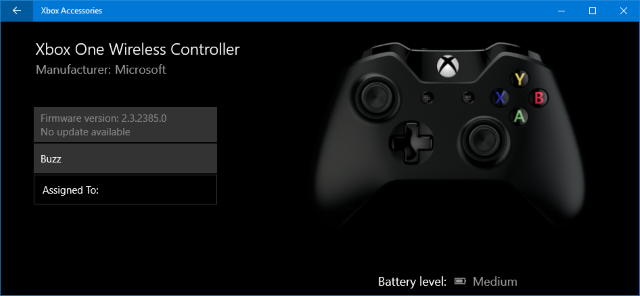
Вам нужно определенное приложение, чтобы сделать это. Системный поиск магазин и запустить его. Поиск в магазине для Аксессуары для Xbox, затем загрузите и запустите это приложение. Подключите ваш контроллер одним из вышеперечисленных способов. Если есть обновление, вы увидите сообщение о том, Требуется обновление, в этот момент вы можете следовать подсказкам до конца. Вы также можете проверить это в приложении, перейдя в Информация об устройстве.
Если у вас есть Беспроводной контроллер Xbox Elite (Калифорния, Соединенное Королевство), вы можете нажать Настройка переназначить кнопки, настроить чувствительность триггера, инвертировать ось ручки и многое другое.
Откалибруйте свой контроллер
Ваш контроллер будет откалиброван из коробки, но вы можете использовать инструмент калибровки Windows, чтобы настроить его или просто проверить, насколько быстро реагирует ваш контроллер. Обратите внимание, что это устаревший инструмент, который не изменился в Windows 10 и не был специально разработан для контроллера Xbox One.
Системный поиск joy.cpl и выберите соответствующий результат. Игровые контроллеры окно откроется. Выберите свой контроллер из списка и нажмите свойства.
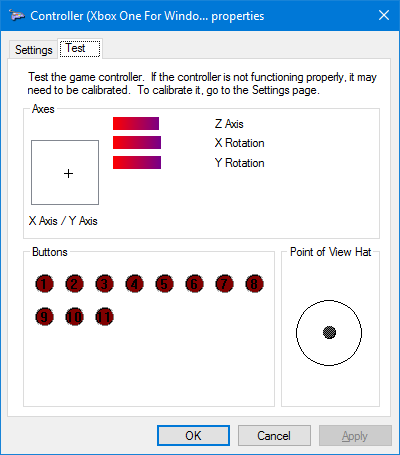
Тестовое задание вкладка будет открыта по умолчанию. Здесь вы можете определить, где на оси находится ваш джойстик, отклик срабатывания триггеров, а также регистрируются ли нажатия кнопок. Если вы не удовлетворены, нажмите настройки а потом Калибровка .... Следуйте указаниям мастера для калибровки вашего контроллера.
Вы всегда можете установить их обратно в исходное состояние контроллера, нажав Восстановление значений по умолчанию на настройки Вкладка.
Включите свою игру
Microsoft разработаны специальные игровые функции для Windows 10 с целью лучше связать операционную систему с платформой Xbox. Вот почему ваш контроллер должен работать из коробки без каких-либо проблем, например, установки драйверов.
Однако некоторые пользователи сообщают о проблемах со своим контроллером Xbox One после установка самого последнего обновления Windows 10вроде связь постоянно выпадает. Microsoft знает об этой проблеме и работает над ее устранением, но официальной даты для этого патча нет. У нас есть несколько общих советов по устранению неполадок для вас, если ваш Контроллер Xbox One больше не работает. И если игровая панель Xbox не работаетУ нас есть исправления для этого также.
Знаете ли вы, что вы можете подключите ваш контроллер Xbox One к Raspberry Pi Как подключить контроллер Xbox One к Raspberry PiВот пошаговое руководство по подключению контроллера Xbox One к Raspberry Pi для улучшенных игр! Прочитайте больше также? Ознакомьтесь с нашим руководством о том, как.
Джо родился с клавиатурой в руках и сразу начал писать о технологиях. Сейчас он работает внештатным писателем. Спроси меня о Loom.